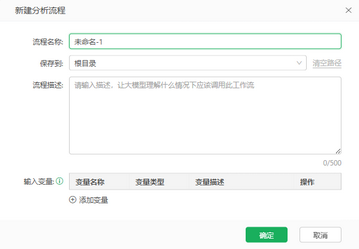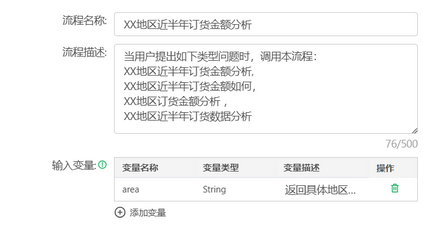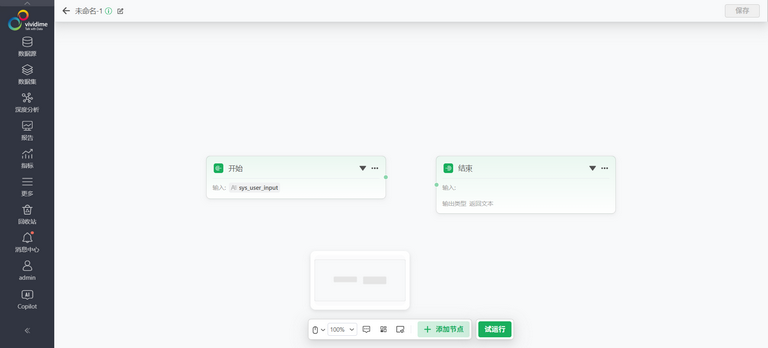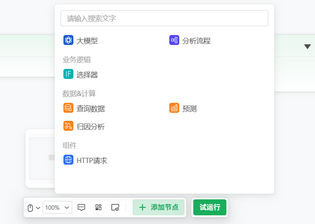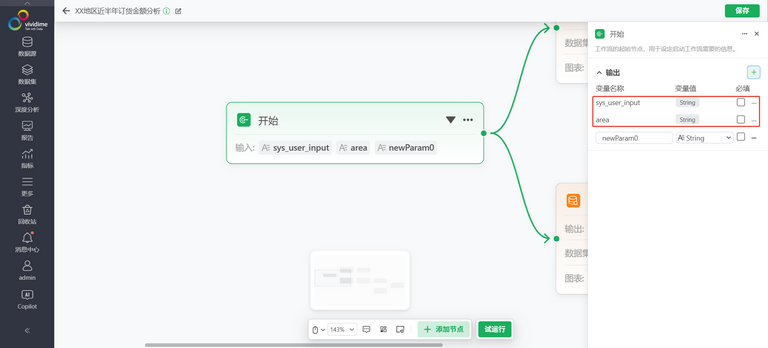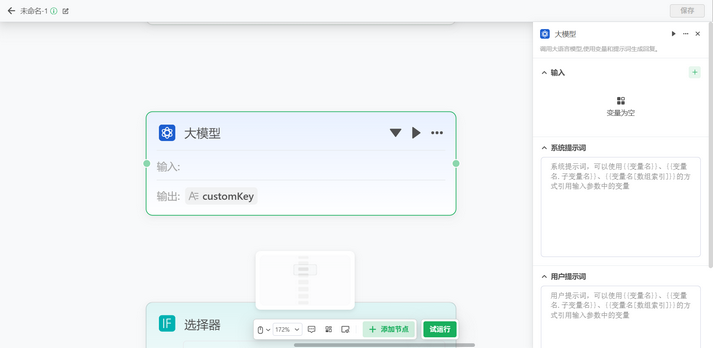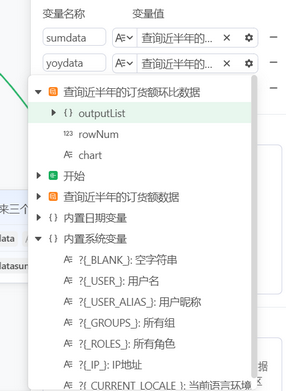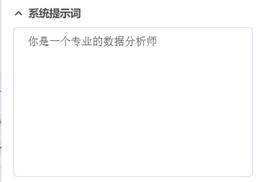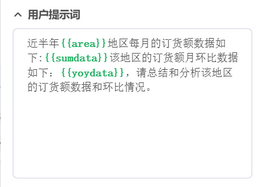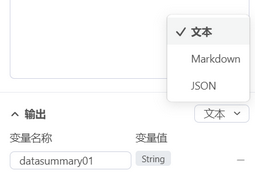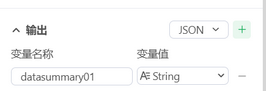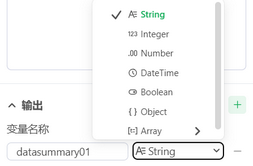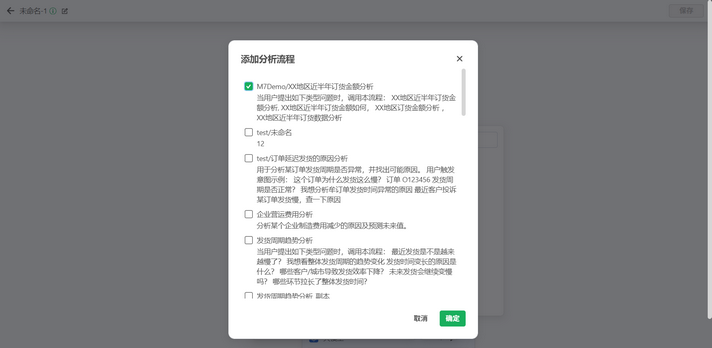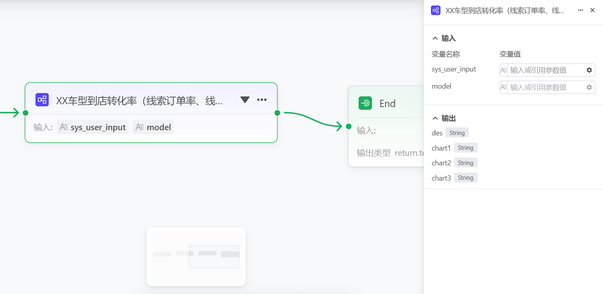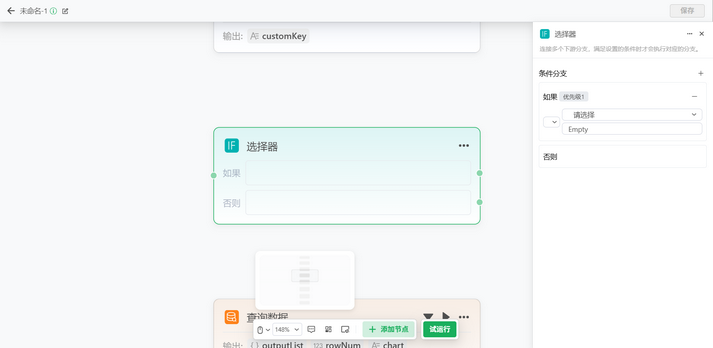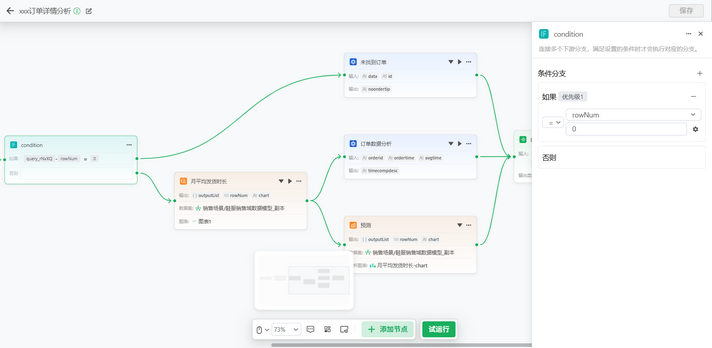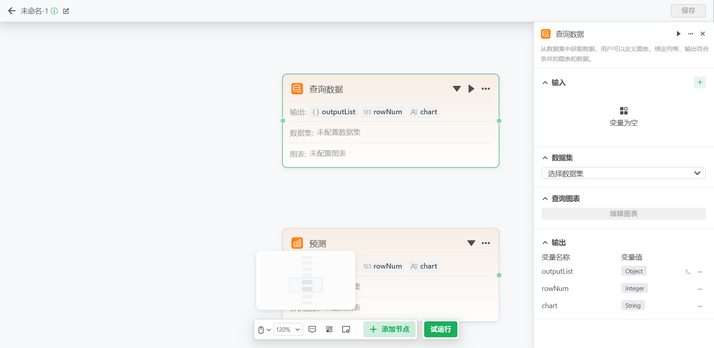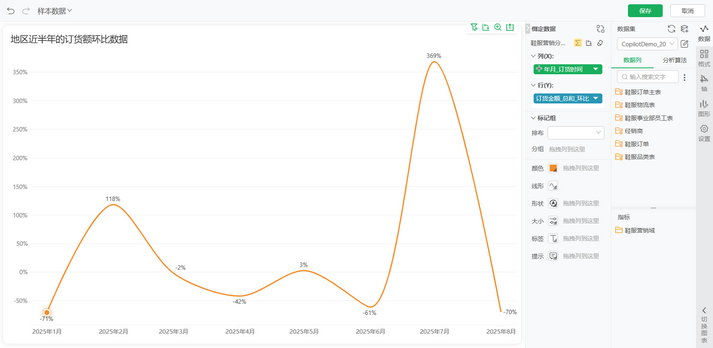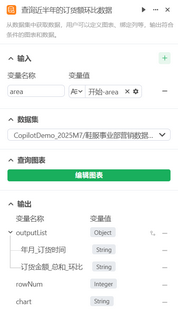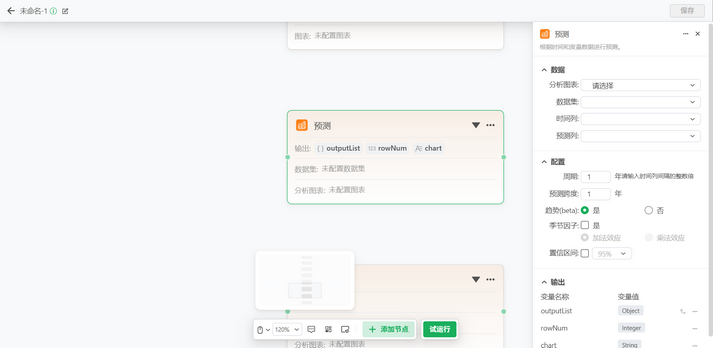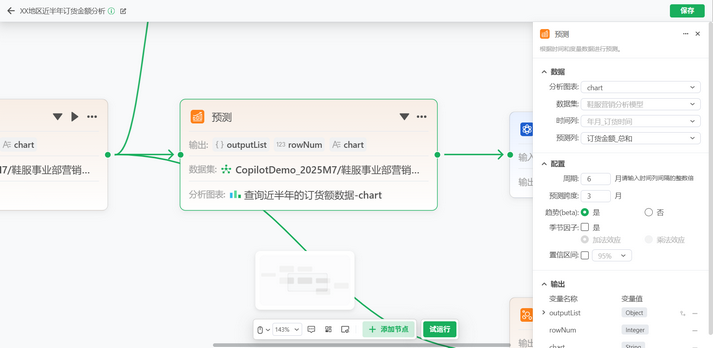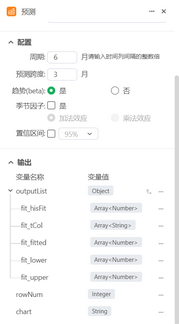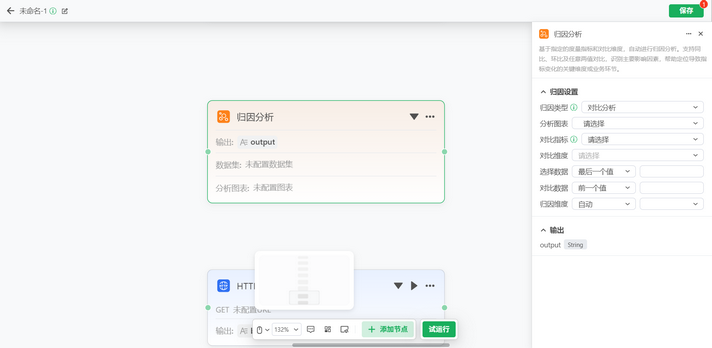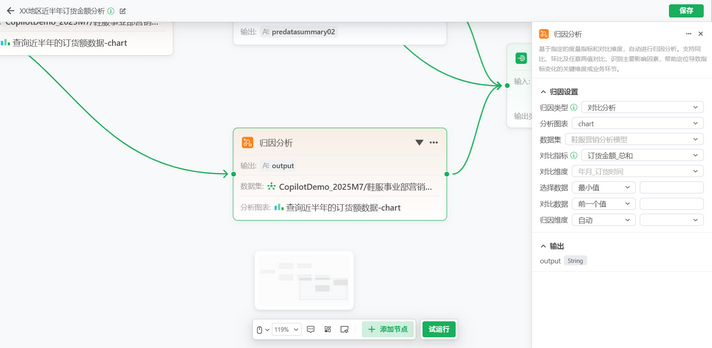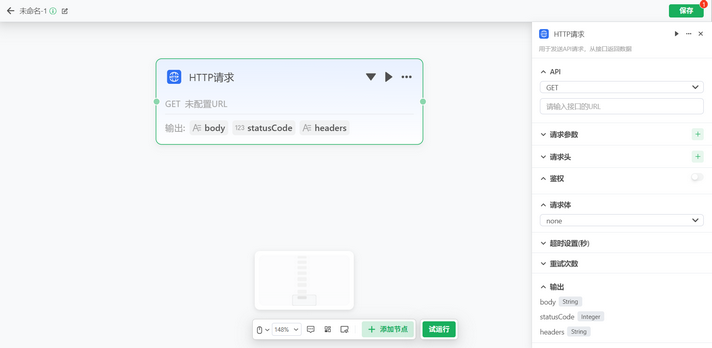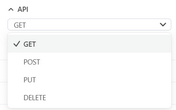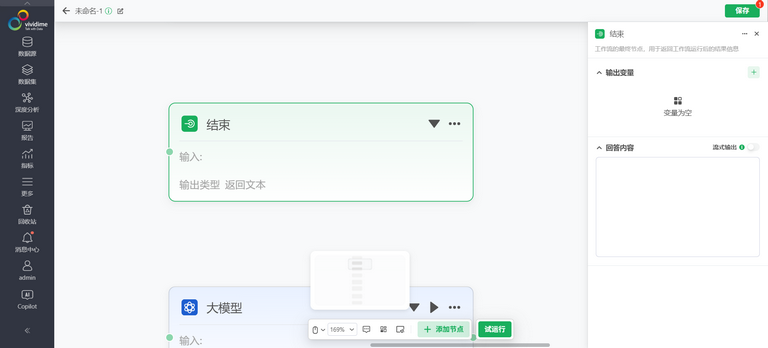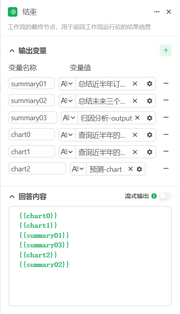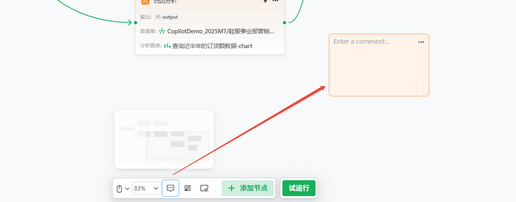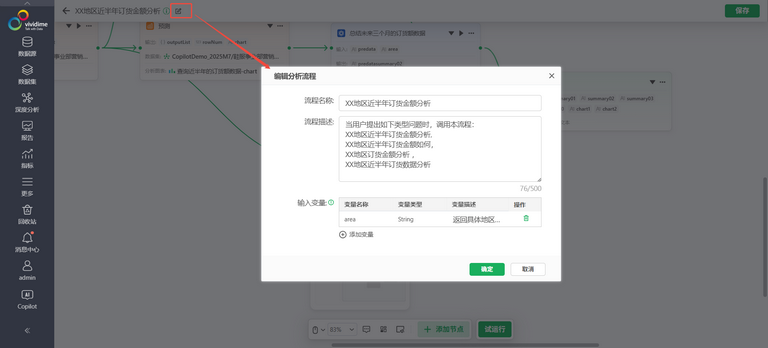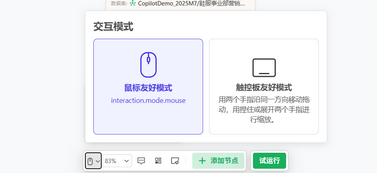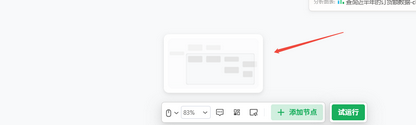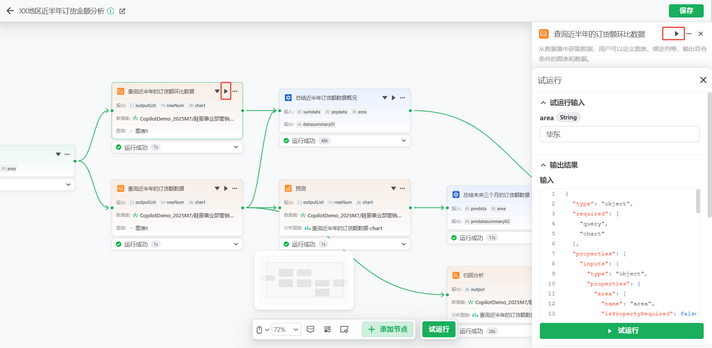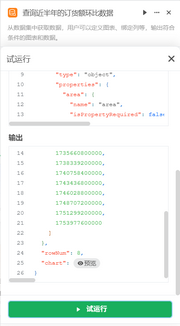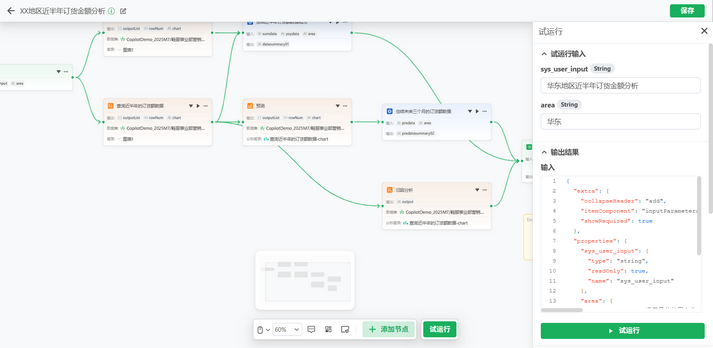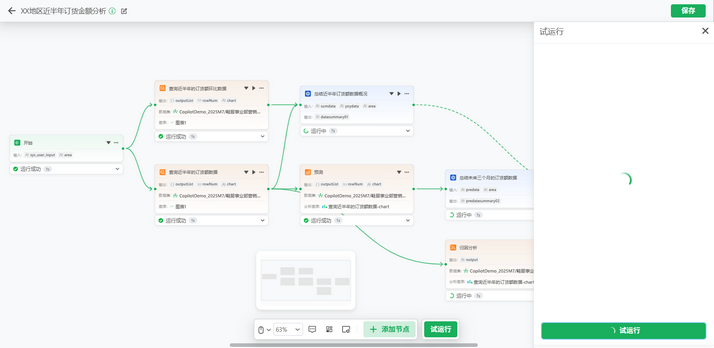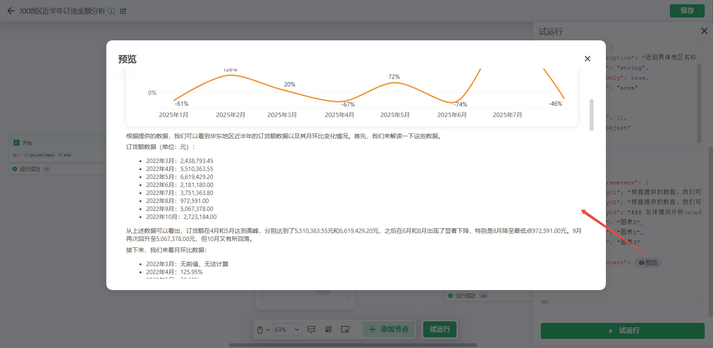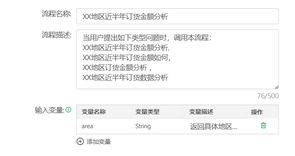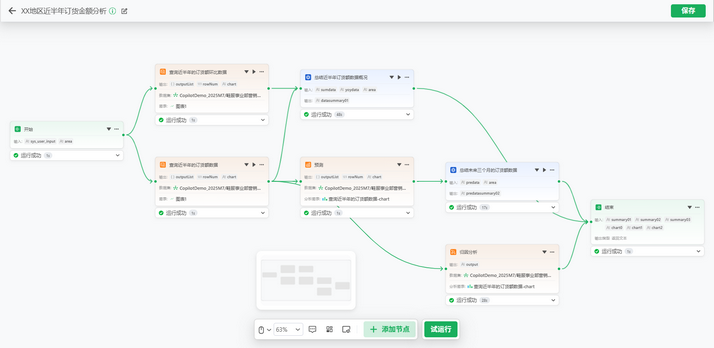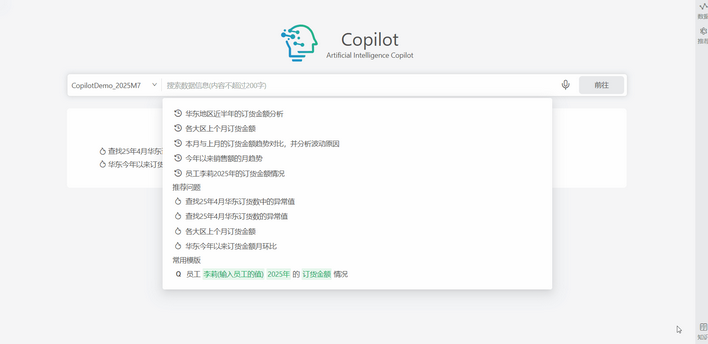1. 概述
1.1 应用场景
分析流程编排是为大模型问答(智能问数)设计的分析链路配置工具,适用于以下场景:
•复杂问法自动分析:当用户提问涉及多步骤分析(如同比环比、归因、预测等),系统可自动调用预配置的分析流程,提供更完整、智能的分析结果。
•自定义分析逻辑复用:不同业务部门可按需配置“预测逻辑”、“归因口径”、“洞察路径”等标准流程,供大模型问答自动匹配调用。
•统一分析标准:通过流程化配置关键分析方法(如指标计算方式、时间周期定义等),保障跨团队分析结果一致。
•提升响应能力:复杂问题无需临时临场生成SQL,由流程提前配置好逻辑,大模型只需填充参数,即可快速响应。
➢说明:
本章节模块为产品高级模块,需单独购买:Y+Dubhe。
1.2功能简介
分析流程编排是一个面向大模型分析场景的流程可视化配置工具。它允许业务用户或数据分析人员,预先配置多步骤的数据处理与分析链路,让大模型在回答用户提问时,能自动匹配并执行相应流程,输出结构化数据和智能解读。
•无需编写代码,基于可视化拖拽完成。
•节点类型丰富,覆盖查数、计算、预测、归因、AI生成等。
•与大模型深度集成,可设置匹配规则、调用参数、输出格式。
•流程可调试、可复用,支持版本管理与模板化。
2. 功能说明
每个流程代表一个可被大模型自动调用的分析链路。
2.1 创建流程
进入【管理系统 > AI配置 > 分析流程管理】,点击「新建分析流程」,进入流程创建配置窗口,
流程需设置流程名称、保存目录、流程描述(适用问题场景描述,如:同比分析、销售归因、趋势预测等)、输入变量(可选)。
流程名称:流程的名字,一般按照流程试用的场景进行命名,例如“XX地区近半年订货金额分析”。
流程描述:输入描述,让大模型理解什么情况下应该调用该工作流。例如:
“当用户提出如下类型问题时,调用本流程:
XX地区近半年订货金额分析,
XX地区近半年订货金额如何,
XX地区订货金额分析 ,
XX地区近半年订货数据分析”
输入变量:从用户问题中需要识别的并且在流程中需要使用的变量信息,例如订单号、品类、省份等。变量需定义名称、类型和描述。
变量名称:一般采用英文命名。
变量类型:支持String、Integer、Number、DateTime等。
变量描述:对变量含义的描述,帮助模型提取变量值,最好带上示例,便于模型理解。例如“返回具体地区名称,例如“华东地区的订货金额分析”,则返回“华东””。
点击确定则会自动进入流程编辑界面,如下图
2.2 节点类型
目前分析流程支持的节点如下图,
节点 |
描述 |
|---|---|
开始 |
工作流的起始节点,用于设定启动分析流程需要的信息。默认存在且不可删除。 |
结束 |
工作流的最终节点,用于返回工作流运行后的结果信息。默认存在且不可删除。 |
大模型 |
调用大语言模型,使用变量和提示词生成结果。 |
分析流程 |
在工作流中插入其他的分析流程,可复用已有的工作流。 |
选择器 |
链接多个下游分支,满足设置的条件时才会执行对应的分支。 |
查询数据 |
从数据集中获取数据,用户可以定义图表、绑定列、过滤条件设定、动态计算等,输出符合条件的图表和数据。 |
预测 |
根据时间和度量数据进行预测。 |
归因分析 |
基于指定的度量指标和对比维度,自动进行归因分析。支持同比、环比及任意两值对比,识别主要影响因素,帮助定位导致指标变化的关键维度或业务环节。 |
HTTP请求 |
用于发送API请求,从接口返回数据。 |
每个节点均支持「参数化配置」,便于大模型在问答上下文中动态替换。
2.2.1 开始
开始节点默认带了流程上添加的输入变量以及用户输入内容,如下图
sys_user_input为开始节点自带的固定参数,其内容为用户输入的问题,不可编辑。
area为流程上添加的输入变量,同样在开始节点上不可编辑。
也可以根据需要添加其他的变量,用作默认值、全局常量等,例如固定的API KEY、固定编码等等。
后续连接的节点都可以拿到开始节点上的输出变量作为输入变量,进行相应的使用和数据处理。
2.2.2 大模型
大模型节点通过接入 LLM,对已有数据生成自然语言解释、图表解读、报告摘要等。
【输入】大模型节点需要使用的输入变量,默认为空,可根据需求添加。
在同一个节点中,变量名称不可重复。变量值可选择连线的前面节点的输出变量,也可以选择内置的变量,包括内置日期变量、内置系统变量。
【系统提示词】为对话提供系统级指导,如设定人设和回复逻辑。可以使用{{变量名}}、{{变量名.子变量名}}、{{变量名[数组索引]}}的方式引用输入参数中的变量。例如
【用户提示词】向模型提供用户指令,如查询或任何基于文本输入的提问。可以使用{{变量名}}、{{变量名.子变量名}}、{{变量名[数组索引]}}的方式引用输入参数中的变量。例如
【输出】大模型输出变量支持文本、Markdown、JSON三种格式,其中文本、Markdown只支持一个输出变量,且类型固定为String。
JSON格式下支持多个输出变量,且支持设置变量类型,在一个调用里就能同时产出多份可结构化利用的数据。
例如输出json如下,
{
"time_range": "2025-01",
"metric": "销售额",
"region": "华东"
}
2.2.3 分析流程
分析流程节点可选择已保存的分析流程作为当前流程中的一个子节点来使用,
勾选流程后,可自动生成分析流程节点,如下图
分析流程节点的输入和输出由分析流程本身的定义决定,不可修改。分析流程节点的输入可以选择前面节点的输出作为输入变量值,后面的节点可以使用分析流程节点的输出作为输入变量。
2.2.4 选择器
选择器可作为输出条件判断使用,可设置不同的条件分支,不同分支生成不同的连接点,用以连接不同的后续节点执行。
例如下图中,有2条分支,我们对查出数据空(rowNum=0)的情况走第一条线的分支做单独的总结显示。否则走第二条线的分支。
2.2.5 查询数据
查询数据节点可通过制作图表(非SQL)的方式查询数据。
【输入】输入变量,可以用于查询图表中,例如在图标的过滤中使用变量(参数)进行筛选数据,或在脚本中使用变量等。
【数据集】选择当前节点需要查数的数据集。
【查询图表】制作查数的图表,可绑定数据集中的字段。如下图
➢说明:
查询图表中,暂不支持自由表。
【输出】输出变量,固定为outputList、rowNum、chart。rowNum为图表结果数据的数据行数,可用于选择器判断空数据。chart代表节点的图表,可供后续节点使用或者结束节点输出图表显示。outputList为图表对应的汇总数据,包含了列名和数据,可用于大模型总结输出等。如下图,
2.2.6 预测
【分析图表】预测节点的数据必须来自查询数据节点的图表chart。当维度均为时间字段时,可以按照最内层的时间字段进行预测。如果存在非时间维度对时间字段进行分组,则无法进行预测。。
【时间列】预测节点会自动选择chart上最内层的时间列,且时间列不能有重复,因此同一轴上可以是年月、年+年月这种类型,不能是地区+年月这种类型。
【预测列】需要预测的度量数据,如果存在多个,需要手动选择其中一个。
【配置】详细说明参考分析算法。
【输出】输出变量,固定为outputList、rowNum、chart。rowNum为预测结果数据的数据行数。chart代表预测结果图表,一般为线图,可供后续节点使用或者结束节点输出图表显示。outputList包含原始数据和预测数据,包含了列名和数据,可用于大模型总结输出等。如下图,
列含义如下,
fit_hisFit:真实值
fit_tCol:时间列
fit_fitted:拟合值
fit_lower:下置信区间
fit_upper:上置信区间
➢说明:
实际查询出的结果数据行数不能少于周期的2倍。即如果周期为6个月,查询数据节点的结果数据不能少于12行。
2.2.7 归因分析
归因分析节点中默认包含了大模型调用,对归因分析中的结果数据进行总结输出。输出的结果包含了多个图表和多段文字解读。
【归因类型】支持对比分析和关键影响因素分析。对比分析:对比两个指标值找出差异来源及关键维度。关键影响因素分析:识别当前指标的核心影响因素,辅助决策优化。
归因类型为对比分析时的配置如下:
【分析图表】预测节点的数据必须来自查询数据节点的chart,且chart中不能是维度和时间在同一轴上。
【对比指标】需要分析的度量数据,如果存在多个,需要手动选择其中一个。
【对比维度】归因分析节点会自动选择chart上最内层的维度列,如果存在多个分组,跨分组的数据点之间暂不支持分析。
【选择数据】基于对比维度和对比指标选择需要归因分析的数据点,支持自定义输入。
【对比数据】基于对比维度和对比指标选择需要对比的数据点,支持自定义输入。
【归因维度】对比分析时,使用哪些维度字段进行分析。默认为自动,系统会自动计算影响最大的3个列并输出数据和总结。如果维度字段数量过多,并且想基于某些特定维度进行分析,可以切换为自定义进行选择。
归因类型为关键影响因素时的配置如下,关键影响因素的介绍可以参考数据解释:
【影响】支持选择提高或降低。
【说明】分析时,使用哪些维度字段进行分析。默认为自动,系统会自动计算影响最大的3个列并输出数据和总结。如果维度字段数量过多,并且想基于某些特定维度进行分析,可以切换为自定义进行选择。
例如想要了解“本月与上月订货金额的对比”,可以通过查数节点查询“近半年的订货金额数据”,并在归因分析节点中选择 对比分析,设置如下:
2.2.8 HTTP请求
可通过此节点与外部系统进行交互,获取外部数据。
当前支持GET、POST、PUT、DELETE四种请求方式。
2.2.9 结束
结束节点为流程的最终节点,用于输出分析流程运行后的最终结果,包括图表和文字。
【输出变量】回答内容中需要用到的变量,变量值可来自前面节点的输出、固定文本、参数等。
【回答内容】可输出固定文本或者引用输出变量。如下图,
2.2.10 注释
在流程中,可添加多个注释,对流程中的内容进行注释描述。
2.3 编辑分析流程
在顶部标题右侧,通过编辑按钮可编辑流程信息。
2.4 执行链路
同一条连接线上的节点为串联运行,按顺序处理数据,并逐步传递结果。
不同线上的节点并行运行。
2.5 流程交互
【交互模式】在流程编辑中,支持鼠标友好模式和触控板友好模式,在鼠标友好模式下,通过滚轮可快速缩放画布。鼠标友好模式下,可以按住鼠标,拖拽画布。
【优化布局】自动对流程进行排版。
【MiniMap】是否显示缩略图。
2.6 调试
2.6.1 单节点调试
【查询数据】【大模型】【分析流程】【HTTP请求】节点支持单独调试,点击节点上方运行按钮即可。
单个节点的调试也可以看到相应的输出,还可以预览chart。
2.6.2 全流程调试
通过底部的【试运行】可以对流程预览执行,查看每步的输入输出。
输入必要的入参后,点击试运行,如下图,
运行结束后,右侧可看到输入和输出结果,点击预览即可查看最终结果。
3. 示例流程展示
假设我们要对某个地区近半年的订货金额进行分析,操作步骤如下,
1)新建分析流程也能够,命名为“XX地区近半年订货金额分析”,添加流程描述和输入变量area,并定义area的含义。
2)添加节点。
添加查数节点查询近半年的订货额以及环比数据,添加大模型节点对环比数据进行总结分析;
添加查数节点查询近半年的订货额数据,添加归因分析节点根据订货额数据进行归因分析;
添加预测节点基于近半年的订货额数据,对未来3个月订货额数据进行预测。添加大模型节点,对预测数据进行总结分析。
如下图所示进行连接,
3)在结束节点中,按照预期的内容顺序进行展示,
4)试运行查看效果,如下图
5)在vivichat中提问“华东地区近半年的订货金额分析”,如下图